QL-1060N
Perguntas mais frequentes e Resolução de problemas |
Não consigo imprimir no rolo de etiquetas de 103 mm de largura via USB utilizando o controlador de impressora mais recente.
Pode ser necessário atualizar as informações de papel da sua impressora utilizando o Uptool se ocorrerem as seguintes situações:
- O P-touch Editor não detecta o rolo de etiquetas com 103 mm de largura.
-
A página de Gestão baseada na Web da impressora mostra "/" ou "102 mm/4" em Exibir configuração > Tipo de suporte para origem do papel.
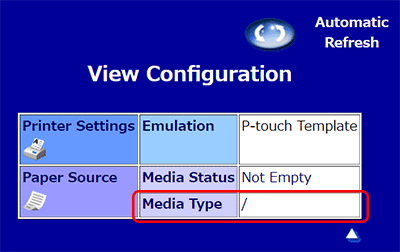
Para atualizar as informações de papel da sua impressora:
Certifique-se de ter instalado o controlador de impressora mais recente e configurado corretamente a impressora utilizando a conexão USB.
-
Faça a transferência do Uptool (.exe) para o seu modelo:
Idioma QL-1050/1050N QL-1060N Inglês 

Inglês(UK) 

Francês 

Alemão 

Italiano 

Holandês 

Espanhol 

Dinamarquês 

Noruguês 

Português 

Sueco 

中文 

- Conecte a impressora ao computador via USB e ligue a impressora.
- Execute a ferramenta transferida (uptool.exe).
- Siga as instruções no ecrã para atualizar as informações do papel.
- Desligue a impressora e ligue-a novamente.
- Confirme se o papel de 103 mm de largura pode ser selecionado no P-touch Editor ou é mostrado na página da Gestão baseada na Web da impressora.
Se conectou mais do que uma impressora ao computador, as impressoras poderão estar listadas na janela Dispositivos e Impressoras como "Brother [nome do modelo] (Cópia 1)" e "Brother [nome do modelo] (Cópia 2)". Para executar o Uptool para várias impressoras, deverá excluir todos os controladores de impressora desnecessários da secção Dispositivos e Impressoras (consulte "Como abrir a janela dos Dispositivos e Impressoras").
